Surface gaat niet aan of problemen met het opladen van de batterij
Als uw Windows 10 Surface Pro -apparaat niet wordt ingeschakeld of als de batterij niet goed wordt opgeladen, kunnen deze stappen voor probleemoplossing u helpen bij het oplossen van stroomproblemen. Hoewel de hardware een storing kan zijn, kunt u eerst wat voorlopige probleemoplossing proberen voordat u het systeem aan een technicus overhandigt.
Surface gaat niet aan of batterij(Battery) wordt niet opgeladen
U kunt de volgende oplossingen een voor een proberen om het probleem op te lossen en kijken of iets u helpt.
Isoleer veelvoorkomende gevallen(Isolate common cases)
Zorg voor de volgende zaken:
- De stroomaansluitingen moeten veilig zijn.
- Je klembord en toetsenbord zijn aan elkaar bevestigd.
- De oplaadpoort, het netsnoer en de stroomconnector zijn allemaal functioneel.
- Er is niets anders aangesloten op de USB -oplaadpoort.
- De stroomvoorziening moet ononderbroken zijn.
Als het LED -lampje dat de status van de stroomconnector aangeeft uit is of knippert, moet u de stroombron controleren en vervangen. Maar als er niets mis is met de voeding en de Surface wil toch niet starten of opladen, dan moet je de volgende oplossingen controleren.
1] Oppervlak loopt maar laadt niet op
In dit geval moet u het apparaat systematisch uitschakelen om op te laden.
- Zorg voor aansluiting op de voeding.
- Ga naar 'Start', gevolgd door 'Power' en selecteer 'Shut down'.
- Laat het apparaat minimaal 30 minuten opladen voordat u het inschakelt.
Hierna wordt over het algemeen alles normaal.
2] Installeer Windows Updates
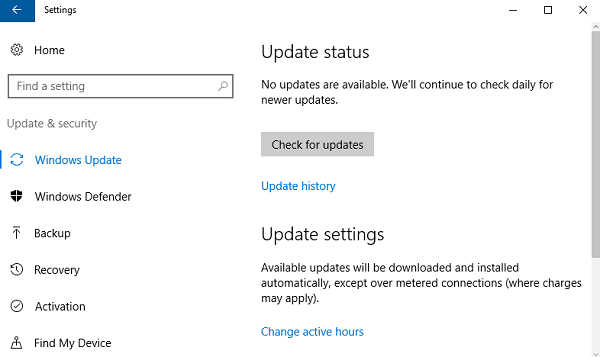
Laad de batterij op tot minimaal 40% en installeer vervolgens de nieuwste updates voor zowel Windows als voor Surface . Zo voorkom je later een soortgelijke situatie. Als het apparaat na deze updates niet automatisch opnieuw opstart, ga dan naar 'Start', gevolgd door 'Power' om handmatig op 'Herstart' te klikken. Blijf het proces herhalen totdat u het bericht "Uw apparaat is up-to-date" krijgt.
3] Voer de probleemoplosser voor stroom uit
Voer de probleemoplosser voor stroom uit en kijk of dit helpt het probleem op te lossen.
4] Aangesloten, geen probleem met opladen
Als de verbinding in orde is maar het apparaat nog steeds niet oplaadt, kan het apparaat uitschakelen wanneer u de oplader loskoppelt. In dit geval moet u twee dingen doen.
U moet eerst de batterijdriver verwijderen. Hier is hoe.
- Sluit het apparaat aan.
- Typ 'Apparaatbeheer' in het zoekvak op de taakbalk en selecteer 'Apparaatbeheer'.
- Zoek(Find) 'Batterijen' en klik op de bijbehorende pijl.
- Dubbelklik (of dubbeltik) op 'Microsoft ACPI Complaint Control Method Battery'.
- Selecteer 'Driver' en klik vervolgens op 'Verwijderen', gevolgd door 'OK'. (Als alternatief voor stap 4 en 5 kunt u ook met de rechtermuisknop op de 'Microsoft ACPI-Compliant Control Method Battery' klikken en op de optie 'Verwijderen' klikken.)
- Installeer(Install) updates voor Surface en Windows terwijl ze nog zijn aangesloten.
- Forceer(Force) afsluiten en opnieuw opstarten aan het einde van de updates.
Als dit niet uw probleem is, gaat u naar de volgende oplossing voor ernstige problemen met de batterij.
5] Batterij niet gedetecteerd
Als u een rode 'X' ziet op het batterijpictogram met een stekker, gaat u naar Microsoft Device Service & Repair om het probleem met de batterijdetectie op te lossen.
6] Bericht niet aangesloten
Als er geen stekkersymbool op het batterijpictogram staat, zelfs niet als het apparaat is aangesloten op een functionele voeding, kun je het volgende doen (niet voor Surface 3 ).
- Haal de stekker uit het stopcontact en steek hem omgekeerd terug. Controleer of de LED aan is.
- Wacht(Wait) tot 10 minuten om het apparaat te laten opladen.
U kunt ook proberen het batterijstuurprogramma te verwijderen en vervolgens de updates te installeren.
7] Surface werkt niet op batterij
Een ander probleem is wanneer het apparaat wordt opgeladen, maar niet werkt als het is losgekoppeld. Hiervoor moet je de pin voor de connector schoonmaken met een gum, gevolgd door alcohol op een nat wattenstaafje. Zorg ervoor dat het droog is voordat u het weer aansluit.
Dit waren oplossingen voor veelvoorkomende problemen met opladen en stroom voor Surface. Ik hoop dat hier iets voor je werkt.(These were solutions to common charging and power related issues for Surface. Hope something here works for you.)
Related posts
Problemen met het leeglopen van de batterij oplossen in Windows 11/10
Batterijbesparing in- of uitschakelen in Windows 11/10
Beveiligingsinformatie-updates uitschakelen bij gebruik op batterijstroom
Hoe achtergrondsynchronisatie naar server uit te schakelen wanneer op batterijvoeding
Instellingen voor batterijmeldingen beheren met de Register- of Groepsbeleid-editor
Windows Brightness Control werkt niet of verandert automatisch
Stel in wat er gebeurt als je het laptopdeksel sluit met PowerCFG
Hoe een actief energieplan te bekijken in Windows 10
Wijzig de energiebesparende modus van de draadloze adapter met PowerCFG
Hoe de actie van het openen van laptopdeksel in Windows 11/10 te veranderen
Wijzig de slaaptime-out met de PowerCFG-opdrachtregel in Windows 10
Tabblad Energiebeheer ontbreekt in Apparaatbeheer op Windows 11/10
Gebruikstips en optimalisatiegids voor laptopbatterijen voor Windows-gebruikers
Hoe het uitgangsvermogen van een USB-poort op Windows 11/10 . te controleren
Kan niet afdrukken na een stroomstoring of stroomuitval op Windows 10
Het totale stroomverbruik van uw pc meten
Fix Stroomstoot op de USB-poortfout op Windows 11/10
Activeer hardwareversnelling in VLC Media Player om de batterij te sparen
Hoe u uw computer kunt beschermen tegen stroomuitval en stroompieken?
Met PowerPlanSwitcher kunt u snel energiebeheerschema's wijzigen in Windows 11/10
